
Головна сторінка Випадкова сторінка
КАТЕГОРІЇ:
АвтомобіліБіологіяБудівництвоВідпочинок і туризмГеографіяДім і садЕкологіяЕкономікаЕлектронікаІноземні мовиІнформатикаІншеІсторіяКультураЛітератураМатематикаМедицинаМеталлургіяМеханікаОсвітаОхорона праціПедагогікаПолітикаПравоПсихологіяРелігіяСоціологіяСпортФізикаФілософіяФінансиХімія
Глава 21. Зобов'язання щодо здійснення фінансових послуг
Дата добавления: 2015-10-15; просмотров: 585
|
|
Использование в формулах адресных операторов не всегда удобно, т.к. формула становится труднозапоминаемой и сложной для понимания. Чтобы сделать формулу более прозрачной, имеет смысл использовать имена диапазонов. Например, если столбцы или строки Вашей таблицы имеют заголовки, то для ссылки на значения таких столбцов или строк можно использовать их имена. Кроме того, существует возможность создать имя, которое представляет одинаковые ячейки или группу ячеек на нескольких листах. В этом случае, чтобы обратиться к этой группе ячеек в формуле, достаточно указать имя, присвоенное диапазону.
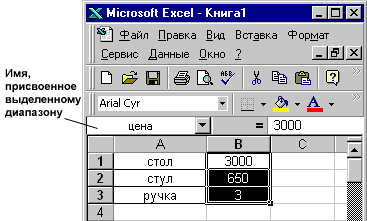 Рассмотрим пример: в первой колонке рабочего листа расположены наименования товаров, во второй колонке - цены. Причем, диапазону, в котором находятся цены товаров, присвоено имя цена. Теперь, чтобы узнать цену определенного товара, например стула, достаточно указать ссылку стул цена.
Рассмотрим пример: в первой колонке рабочего листа расположены наименования товаров, во второй колонке - цены. Причем, диапазону, в котором находятся цены товаров, присвоено имя цена. Теперь, чтобы узнать цену определенного товара, например стула, достаточно указать ссылку стул цена.
Чтобы присвоить имя диапазону, следует выполнить следующее:
- Выделите диапазон ячеек, которому Вы хотите присвоить имя.
- Выберите последовательно команды Name (Имя), Define(Присвоить) меню Insert (Вставка).
- В строке ввода Names in workbook (Имя) укажите имя диапазона.
- Кликните на кнопке OK.
Имя выделенного диапазона появляется в поле имен, как показано на картинке. Чтобы быстро выделить поименованный диапазон, достаточно выбрать его в раскрывающемся списке поля имен.
 Абсолютные и относительные ссылки.
Абсолютные и относительные ссылки.
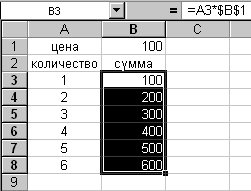 Как Вы уже знаете, каждая ячейка имеет свой адрес, который определяется соответствующими столбцом и строкой. Например, на пересечении столбца A со строкой 3 располагается ячейка A3. Такая запись называется - относительная ссылка. Если Вы переместите ячейку, формула, содержащая относительную ссылку на эту ячейку будет изменена так, чтобы обращаться уже к новой ячейке. Например, Вы ввели формулу =A3, после чего переместили ячейку A3 на одну позицию вниз. Теперь формула будет выглядеть так: =A4. Причем Excel сделает это автоматически, Вам не надо заботиться о корректировке формул после перемещения ячеек. Это удобно и в том случае, если Вы заполняете ячейки с помощью автозаполнения. Вам достаточно ввести формулу в одну ячейку, а затем протянуть за маркер автозаполнения, после чего во всех ячейках появятся скорректированные формулы.
Как Вы уже знаете, каждая ячейка имеет свой адрес, который определяется соответствующими столбцом и строкой. Например, на пересечении столбца A со строкой 3 располагается ячейка A3. Такая запись называется - относительная ссылка. Если Вы переместите ячейку, формула, содержащая относительную ссылку на эту ячейку будет изменена так, чтобы обращаться уже к новой ячейке. Например, Вы ввели формулу =A3, после чего переместили ячейку A3 на одну позицию вниз. Теперь формула будет выглядеть так: =A4. Причем Excel сделает это автоматически, Вам не надо заботиться о корректировке формул после перемещения ячеек. Это удобно и в том случае, если Вы заполняете ячейки с помощью автозаполнения. Вам достаточно ввести формулу в одну ячейку, а затем протянуть за маркер автозаполнения, после чего во всех ячейках появятся скорректированные формулы.
Однако может возникнуть ситуация, когда ссылка на ячейку меняться не должна (например, несколько формул используют цену, которая постоянна для определенного вида товара). В этом случае необходимо использовать абсолютную ссылку, зафиксировав столбец и/или строку знаком $. Например, если ссылка выглядит так: =$B$1, то при автозаполнении все ячейки будут содержать формулу =$B$1.
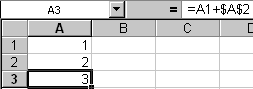 Рассмотрим подробнее как изменяются ссылки при перемещении и копировании ячеек. Предположим, ячейка A3 содержит формулу =A1+$A$2. Здесь A1 - относительная ссылка, а $A$2 -абсолютная.
Рассмотрим подробнее как изменяются ссылки при перемещении и копировании ячеек. Предположим, ячейка A3 содержит формулу =A1+$A$2. Здесь A1 - относительная ссылка, а $A$2 -абсолютная.
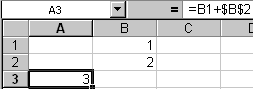 При перемещении ячеек, на которые ссылается формула (перенесем A1 в B1 и A2 в B2) относительные и абсолютные ссылки в формуле изменяются (ячейка A3 содержит теперь формулу =B1+$B$2).
При перемещении ячеек, на которые ссылается формула (перенесем A1 в B1 и A2 в B2) относительные и абсолютные ссылки в формуле изменяются (ячейка A3 содержит теперь формулу =B1+$B$2).
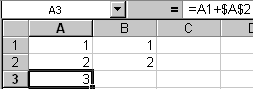 Если Вы копируете ячейки, к которым обращается формула (скопируем A1 в B1 и A2 в B2, относительные и абсолютные ссылки в формуле останутся прежними (=A1+$A$2).
Если Вы копируете ячейки, к которым обращается формула (скопируем A1 в B1 и A2 в B2, относительные и абсолютные ссылки в формуле останутся прежними (=A1+$A$2).
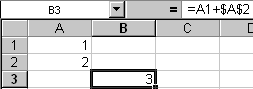 При перемещении ячейки, в которой находится формула (перенесем A3 в B3), относительные и абсолютные ссылки в формуле останутся прежними (=A1+$A$2).
При перемещении ячейки, в которой находится формула (перенесем A3 в B3), относительные и абсолютные ссылки в формуле останутся прежними (=A1+$A$2).
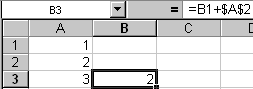 Если Вы копируете ячейку, содержащую формулу (скопируем A3 в B3), относительные ссылки меняются, а абсолютные остаются прежними (=B1+$A$2).
Если Вы копируете ячейку, содержащую формулу (скопируем A3 в B3), относительные ссылки меняются, а абсолютные остаются прежними (=B1+$A$2).
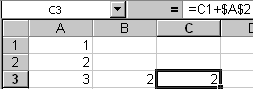 При протягивании ячейки, в которой находится формула, за маркер атозаполнения (протянем A3 до C3), относительные ссылки меняются, а абсолютные остаются прежними (=C1+$A$2).
При протягивании ячейки, в которой находится формула, за маркер атозаполнения (протянем A3 до C3), относительные ссылки меняются, а абсолютные остаются прежними (=C1+$A$2).
То есть реальная разница между относительными и абсолютными ссылками существует только в двух операциях: копировании ячейки с формулой и автозаполнении ячейкой, содержащей формулу.
 Циклические ссылки.
Циклические ссылки.

Если Вы интенсивно пользуетесь ссылками в своих формулах, может возникнуть ситуация, когда формула ссылается (через другие ссылки) сама на себя. Такая последовательность ссылок называется циклической ссылкой.
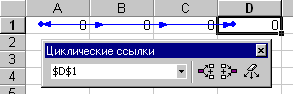 При попытке ввести формулу, содержащую циклическую ссылку, появится диалоговое окно, предупреждающее о возможной ошибке. Если Вы кликните на клавише OK, на экране отобразится панель инструментов Circular Reference (Циклические ссылки), которая позволит последовательно просмотреть каждую ячейку в циклической ссылке и внести необходимые изменения в формулу. При этом на рабочем листе появятся стрелки слежения, показывающие взаимосвязь между активной и связанными ячейками. Для перехода к следующей ячейке в циклической ссылке следует дважды щелкнуть на соответствующей стрелке слежения.
При попытке ввести формулу, содержащую циклическую ссылку, появится диалоговое окно, предупреждающее о возможной ошибке. Если Вы кликните на клавише OK, на экране отобразится панель инструментов Circular Reference (Циклические ссылки), которая позволит последовательно просмотреть каждую ячейку в циклической ссылке и внести необходимые изменения в формулу. При этом на рабочем листе появятся стрелки слежения, показывающие взаимосвязь между активной и связанными ячейками. Для перехода к следующей ячейке в циклической ссылке следует дважды щелкнуть на соответствующей стрелке слежения.
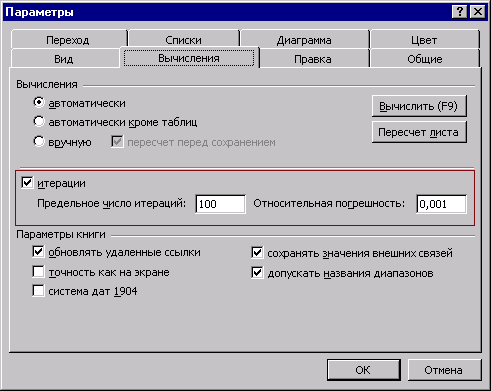 Однако циклическая ссылка не всегда является ошибкой. Циклические ссылки довольно-таки часто используются в научных и инженерных расчетах. При таких вычислениях значение каждой ячейки рассчитывается на основе результатов предыдущих итераций. Чтобы разрешить такие вычисления, следует включить флажок Iteration (итерации) на вкладке Calculation (Вычисления) диалогового окна Options (Параметры) меню Tools (Сервис). По умолчанию вычисления прекращаются после выполнения 100 итераций или после того, как изменение значения не будет превышать 0,001 за один шаг. Эти параметры тоже можно изменить, воспользовавшись вкладкой Calculation (Вычисления).
Однако циклическая ссылка не всегда является ошибкой. Циклические ссылки довольно-таки часто используются в научных и инженерных расчетах. При таких вычислениях значение каждой ячейки рассчитывается на основе результатов предыдущих итераций. Чтобы разрешить такие вычисления, следует включить флажок Iteration (итерации) на вкладке Calculation (Вычисления) диалогового окна Options (Параметры) меню Tools (Сервис). По умолчанию вычисления прекращаются после выполнения 100 итераций или после того, как изменение значения не будет превышать 0,001 за один шаг. Эти параметры тоже можно изменить, воспользовавшись вкладкой Calculation (Вычисления).
 Ошибки в формулах Microsoft Excel.
Ошибки в формулах Microsoft Excel.
Если формула обработана неправильно, Microsoft Excel отображает ошибку. Причины возникновения ошибок могут быть самыми разными:
| <== предыдущая лекция | | | следующая лекция ==> |
| Договір факторингу | | | Глава 21. Зобов'язання щодо здійснення фінансових послуг |